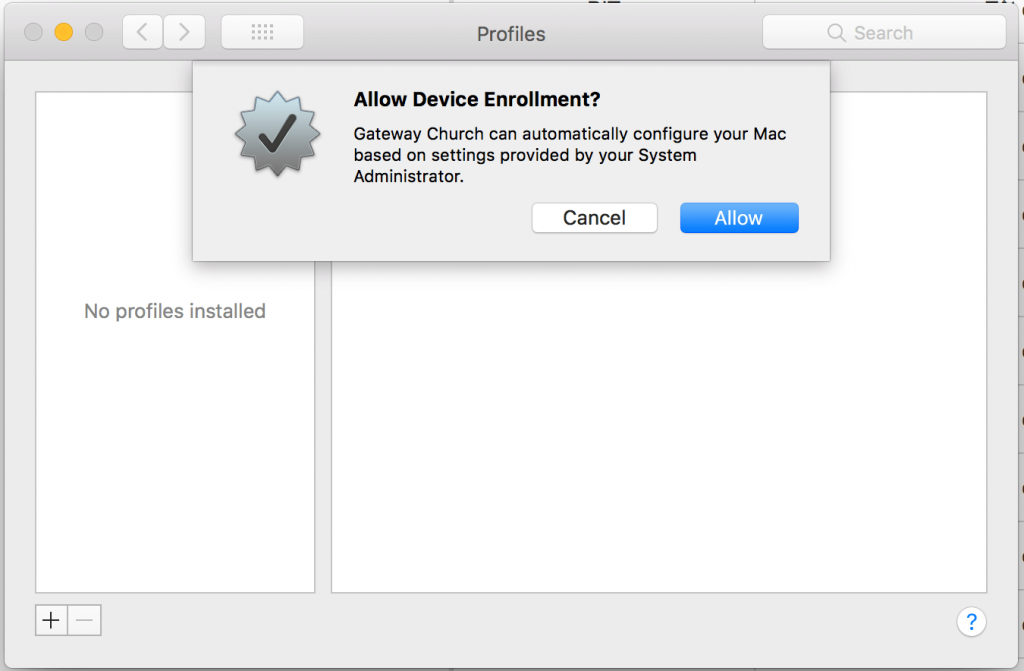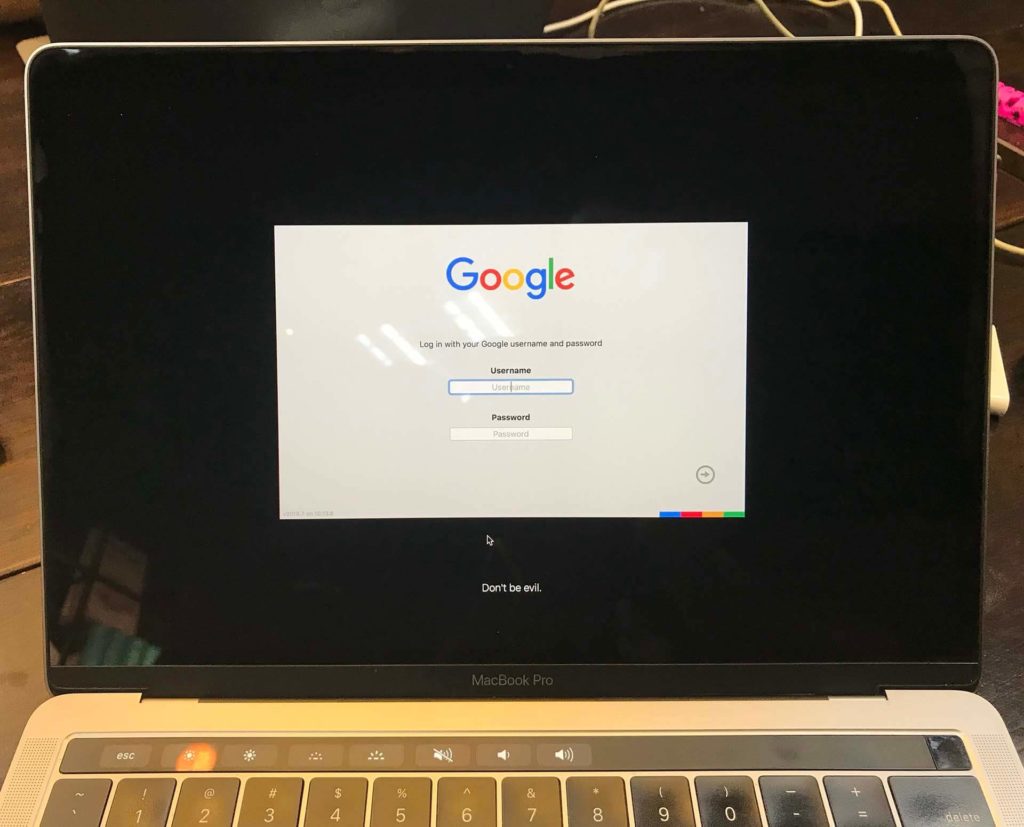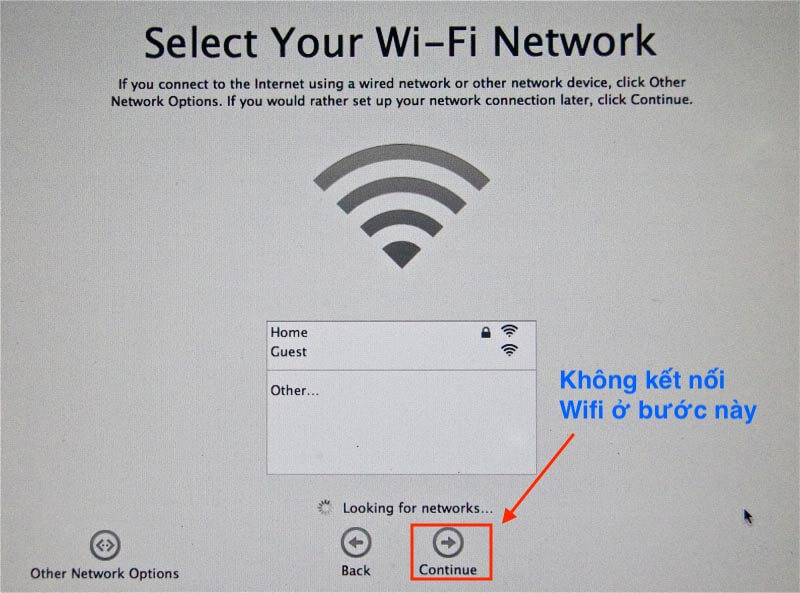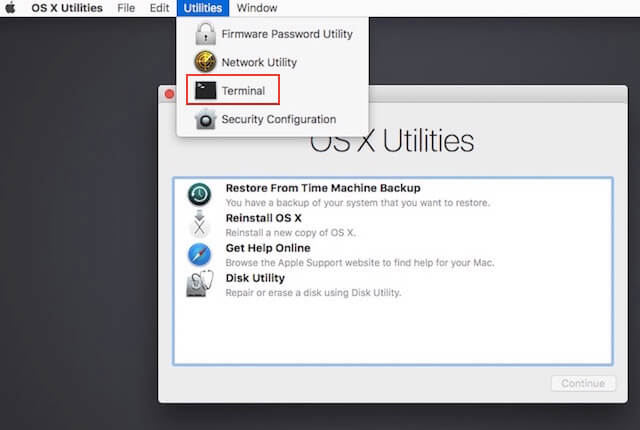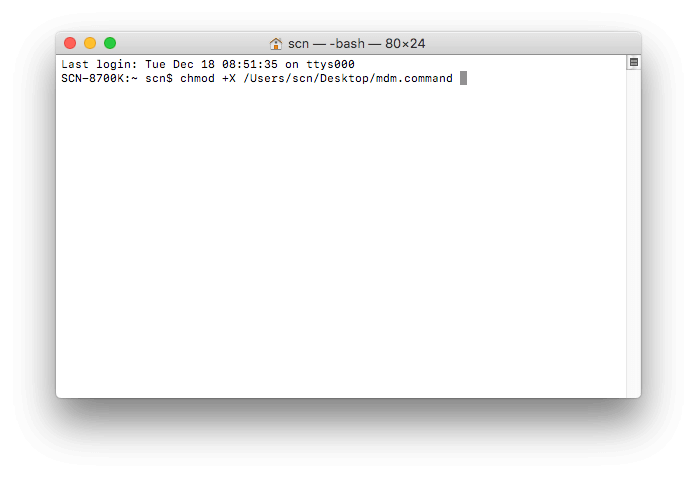1. MDM là cái gì ?
- MacBook MDM (hay còn được gọi là MacBook Hàng Doanh Nghiệp / Hàng công ty thanh lý) là những máy nằm trong đơn đặt hàng của công ty nước ngoài như: Google, Facebook, BestBuy, Wall Mart, ….. để dễ dàng quản lý nhân sự. Tuy nhiên, do thừa nhu cầu sử dụng họ thanh lý máy với giá rẻ hơn. Hiện nay được bán trên thị trường khá nhiều với giá rẻ hơn các dòng MacBook cùng loại tại hãng. Nhưng các chức năng của nó vẫn đảm bảo rất tốt.
- MDM (Mobile Device Management) chính là một chương trình giúp quản lý các máy MacBook đó thuộc về công ty, tổ chức của họ.
2. Công dụng của MDM là cái gì ?
- Công cụ MDM giúp đảm bảo thiết bị được sử dụng đúng người, đúng mục đích, tránh các nhân viên cài đặt lung tung gây mất đảm bảo an ninh hệ thống. Nhờ vậy có thể quản lý an toàn về dữ liệu cho chính cá nhân và tổ chức đó.
- Các công ty, tổ chức lớn hay mua từ Apple một số lượng lớn máy MacBook để dành cho nhân viên của họ có thể sử dụng ngay mà không cần cài đặt quá nhiều.
- MDM giúp các quản trị viên (hay còn gọi là Administrator) có thể thiết lập nhanh MacBook cho nhân viên của họ có thể sử dụng ngay.
MDM được đăng ký thông qua chương trình DEP (Device Enrollment Program). DEP là một chương trình đăng ký thiết bị cho phép quản trị viên tự động đăng ký MDM. Khi máy của bạn được kích hoạt, cài đặt và kết nối Internet thông qua kiểm tra số Serial trên trang chủ của Apple, nếu máy của bạn thuộc diện quản lý MDM, trên MacBook của bạn sẽ xảy ra 3 khả năng sau :
- Máy tự động cài đặt các phần mềm và cấu hình như được chỉ định ở MDM
- Máy bắt đăng nhập tài khoản của tổ chức (như hình trên)
- Máy hiện cảnh báo lúc khi sử dụng (nếu không kết nối Wifi ở bước cài đặt đầu tiên)
Lưu ý : MDM không gây ảnh hưởng gì đến việc sử dụng và chức năng MacBook. Các máy có MDM vẫn được bảo hành bình thường nếu còn trong thời hạn bảo hành, không như hàng trưng bày – hàng báo mất – hàng không Check được Serial.
4. Cách thoát MDM như thế nào ?
Bạn cần lưu ý rằng, thoát MDM có thể cài đặt 1 lần, nhưng mỗi khi bạn cài lại MacOS bạn sẽ phải làm lại. Các bước làm như sau :
Bước 1 : Vượt MDM khi kích hoạt máy
- Ở bước yêu cầu kết nối Wifi, bạn chọn Other Network Option -> My computer doesn’t connect to the Internet
- Nếu thanh Touch Bar chưa sáng, bạn bắt buộc phải vào Wifi để tải driver Touch Bar. Sau đó, thông báo MDM sẽ hiện lên, bạn ấn Back lại và làm như trên.
Bước 2 : Tắt SIP (System Integrity Protection)
Vì ở các bước sau chúng ta sẽ can thiệp vào file hệ thống của hệ điều hành
- Tắt máy (Shutdown).
- Bật máy lên và giữ tổ hợp phím Command + R để vào chế độ Recovery.
- Mở Terminal
- Gõ lệnh sau để tắt hoàn toàn SIP là csrutil disable
- Gõ Reboot để khởi động lại máy
Bước 3 : Xóa file kích hoạt MDM
Tải đoạn Script này về máy và giải nén
Mở Terminal gõ “chmod +X“, nhớ thêm một dấu cách (Khoảng trắng) vào cuối câu lệnh rồi sau đó kéo File Script bạn vừa Download vào cửa số Terminal và nhấn Enter để chạy.
Bạn nhấn vào File Script bạn vừa Download hồi nãy để chạy nó và nhập mật khẩu máy của bạn vào Terminal. Sau đó nhấn Enter để quá trình gỡ MDM bắt đầu.
Chạy File Script và nhập Password để hoàn tất
Vậy là bạn đã ẩn thông báo Device Enrollment thành công. Và tắt được Mobile Device Management trong hệ điều hành.